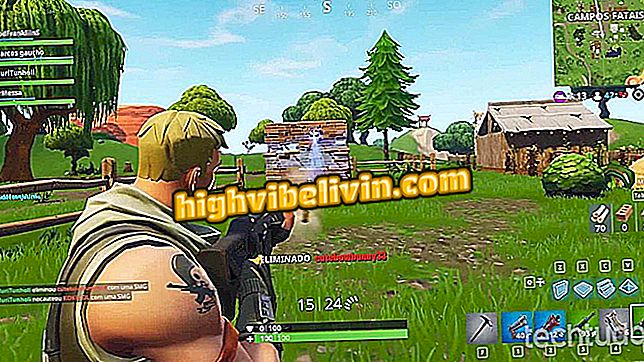Как восстановить / изменить пароль из электронной почты Messenger, Hotmail и OneDrive
Забыть пароль электронной почты и других учетных записей в Интернете - обычная ситуация. Это происходит главным образом потому, что мобильные приложения могут быть настроены на запрос данных для входа только один раз. Кроме того, на компьютере вам также разрешено сохранять имя пользователя и пароль, чтобы вам не приходилось вводить их при новом доступе. Этот параметр поможет вам забыть ваши данные для входа.
Использование Emoji на работе заставляет вас выглядеть глупым
Если вы забыли пароль своей электронной почты Microsoft, будь то сама Outlook или старая Hotmail, Messenger (MSN) или Live - электронные письма, которые не изменили свое имя, но стали Outlook - посмотрите, как восстановить свою учетную запись, Это также гарантирует доступ к другим службам компании, таким как OneDrive, Xbox и Skype. Совет также полезен для тех, кто просто хочет сменить пароль.

Узнайте, как восстановить пароль учетной записи Microsoft
Шаг 1. Войдите на страницу входа в учетную запись Microsoft (login.live.com) и введите свой адрес электронной почты, телефон или адрес Skype;

Войдите на страницу входа в Microsoft и введите свой адрес электронной почты.
Шаг 2. Затем нажмите «Я забыл свой пароль»;

Нажмите на ссылку, чтобы восстановить свой аккаунт
Шаг 3. Выберите опцию «Я забыл свой пароль» и нажмите «Далее»;

Выберите указанный вариант и заранее
Шаг 4. Теперь введите код подтверждения, который появляется на картинке, и продвигайтесь вперед;

Введите код подтверждения изображения
Шаг 5. Вы должны подтвердить свою личность и выбрать способ получения кода безопасности для повторной активации своей учетной записи, используя альтернативный адрес электронной почты, номер телефона или приложение, прошедшее проверку подлинности, если включена двухэтапная проверка. Выберите один из вариантов и нажмите «Отправить код»;

Выберите, как вы хотите подтвердить свою личность
Шаг 6. Введите защитный код, полученный по электронной почте или SMS, и нажмите «Далее»;

Введите полученный код безопасности
Шаг 7. После подтверждения вы можете создать новый пароль. Для этого введите пароль длиной не менее восьми символов и нажмите «Далее»;

Создать новый пароль
Шаг 8. Сообщение сообщит вам, что пароль был изменен и ваша учетная запись восстановлена. Нажмите «Далее», чтобы закончить.

Учетная запись Microsoft успешно получена
Готов! Воспользуйтесь советами, чтобы восстановить пароль учетной записи Microsoft.
Как переместить сообщения из Outlook? Обмен советами на форуме.